Soporte de versiones
Soporte para actualizar aOneDrive 25TLas suscripciones se enumeran a continuación:
Oficina 365 Edición Empresarial E3 Office 365 Edición Enterprise E5
OneDrive para Programa empresarial 2 Programa SharePoint Online 2
Oficina 365 Edición Empresarial E3 Office 365 Oficina A1 365 A5
Oficina 365 Oficina A3 365 Edición Empresarial E5 Office 365 Gobierno de los Estados Unidos versión G3
Oficina 365 Gobierno de los Estados Unidos Edición G5 Office 365 Versión sin ánimo de lucro E3
Oficina 365 Edición para organizaciones sin ánimo de lucro E5 Microsoft 365 Edición Enterprise E3
Microsoft 365 Enterprise Edition E5 Microsoft 365 A3 Microsoft 365 Gobierno de los Estados Unidos versión G3
Microsoft 365 A5 Microsoft 365 Organización sin ánimo de lucro versión E5
Microsoft 365 Edición para el Gobierno de EE.UU. G5 Microsoft 365 Organización sin ánimo de lucro versión E3
Normas de actualización
Microsoft aumentará el almacenamiento por defecto en OneDrive a un máximo de 25 TB por usuario si éste ya está utilizando una capacidad de al menos 90% de 5 TB de almacenamiento (los administradores pueden establecer un límite de almacenamiento por usuario inferior si es necesario).
Para cualquier usuario con al menos 90% que ya esté utilizando 25 TB de almacenamiento OneDrive, se asignarán 25 TB de SharePoint Team Sites a cada usuario como almacenamiento adicional en la nube. Este espacio de almacenamiento adicional se proporciona a la organización a crédito.
Cómo solicitarlo
Consejo: Las siguientes operaciones de aplicación deben ser realizadas por el administrador global, si la demanda es grande, también puede dar a sus otras cuentas la actualización a 25T.
En primer lugar, permítase a sí mismo o a una de las subcuentas de5TEl uso de Netflix supera90%Si el porcentaje no es suficiente, puede contabilizarlo rápidamente copiando y pegando la fórmula90%Arriba.
.png)
Aquí supongo que algunos pensarán que copiar y pegar es muy lento, de hecho, si la red es buena, basta con subir una docena deMarchivo copiar y pegar, y en diez minutos más o menos puedes hacer lo mismo desde0hasta (un tiempo)4.5T.
A continuación, el administrador inicia sesión en el backend →portal, haga clic en Soporte - Nueva solicitud de servicio en la parte izquierda.
.png)
A continuación, escriba algo como la siguiente frase en el cuadro de ayuda.
.png)
A continuación, rellene la dirección de correo electrónico del administrador y cargue unos cuantos archivos adjuntos con la capacidad de la cuenta más de90%de capturas de pantalla, incluida la información de la cuenta.
.png)
Sólo tienes que enviarla al final. Si la captura de pantalla no está normalizada, es posible que un miembro del personal te llame en medio para pedirte que le reenvíes la foto.
Por último, espere un día, el correo electrónico de éxito será enviado a usted, y luego en este momento usted sigue el método dado en el correo electrónico para actualizar a la25T.
.png)
Método de actualización
1, primero instalamos la últimaShell de gestión de SharePoint Online→descargar dirección.
2, haga clic en el ordenador en la esquina inferior izquierda del botón Inicio, la búsquedaPowerShelly haga clic enWindows PowerShellAparecerá un cuadro de comandos.
Sugerencia: Si la operación falla con PowerShell, puede utilizar SharePoint Online Management Shell para operar.
Compruébalo primero.SharePoint en líneaTanto si la instalación se ha realizado correctamente como si no, utilice el comando:
Get-Module -Name Microsoft.Online.SharePoint.PowerShell -ListAvailable | Seleccione Nombre,Versión
# La instalación se ha realizado correctamente si aparece el siguiente mensaje
Nombre Versión
---- -------
Microsoft.Online.SharePoint.PowerShell 16.0.9021.0
A continuación, introduzca los comandos en orden:
#adminUPN es el correo electrónico del administrador y orgName es el nombre de la organización que ha configurado.
$adminUPN="admin@moerats.onmicrosoft.com"
$orgName="moerats"
#Este paso abrirá una ventana emergente que le pedirá que introduzca su contraseña de correo electrónico
$userCredential = Get-Credential -NombreUsuario $adminUPN -Mensaje "Escribe la contraseña".
Connect-SPOService -Url https://$orgName-admin.sharepoint.com -Credential $userCredential
#Aquí el cambio por defecto a 25T, se cambiará a la dirección de la OneDrive desea cambiar la dirección de la unidad de red OneDrive, la dirección puede ser modelado en el siguiente
Set-SPOSite -Identidad https://moerats-my.sharepoint.com/personal/moerats_admin_onmicrosoft_com -Cuota de almacenamiento 26214400En este punto veremos que la capacidad se ha ampliado a25T.
.png)
Por último, hay que tener en cuenta que el uso del netbook debe mantenerse al menos en los siguientes niveles4.5Tarriba, o podría girar en cualquier momento5T. Por supuesto, si25TEl uso alcanzado90%La solicitud puede presentarse de nuevo de la misma manera.25 TB SharePointde equipo, pero no aumenta su propioOneDriveCapacidad de Netflix ahora.

 Plataforma oficial de información sobre el buzón de la red educativa EDU
Plataforma oficial de información sobre el buzón de la red educativa EDU
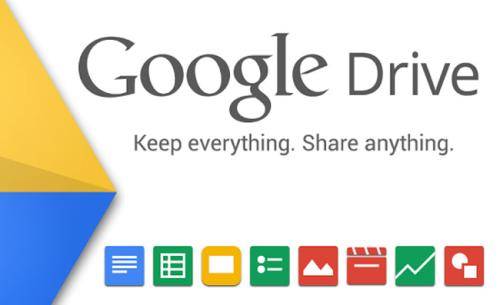

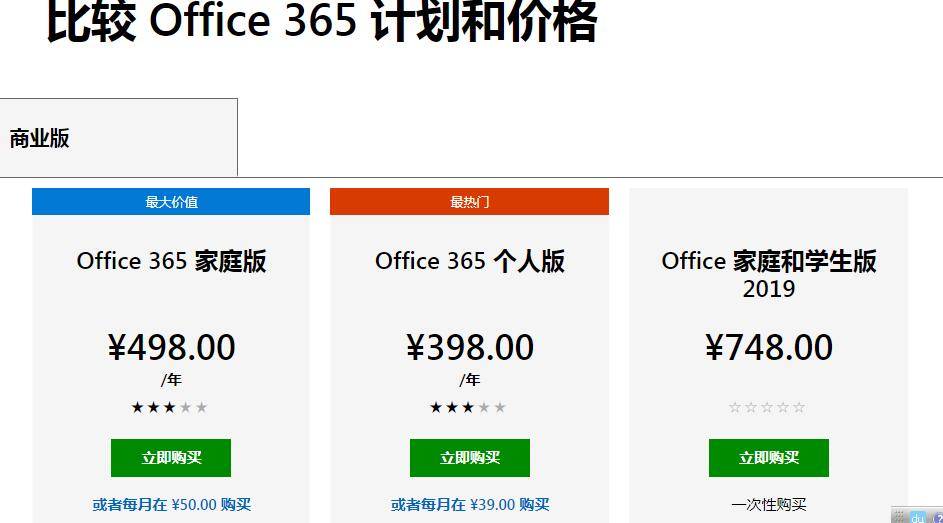

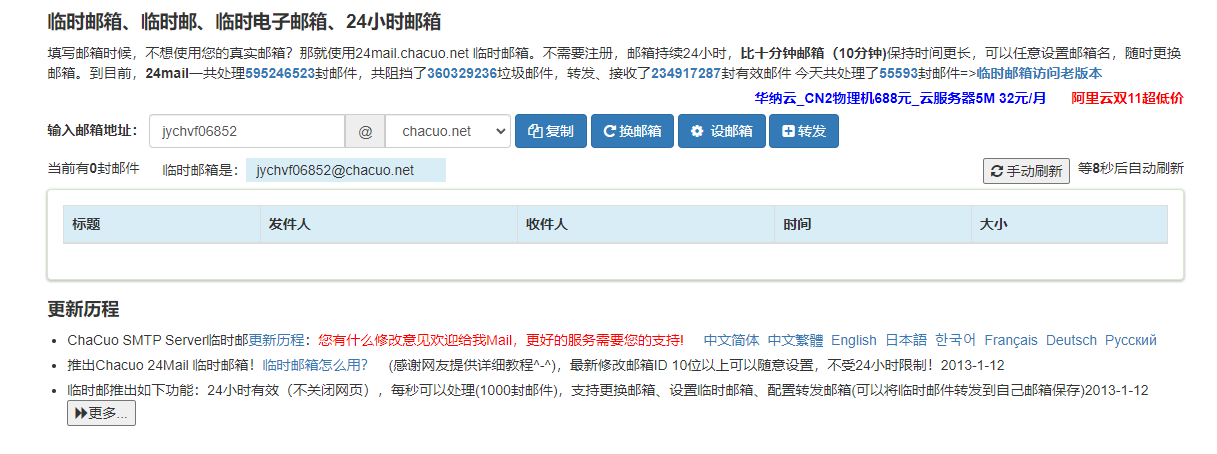
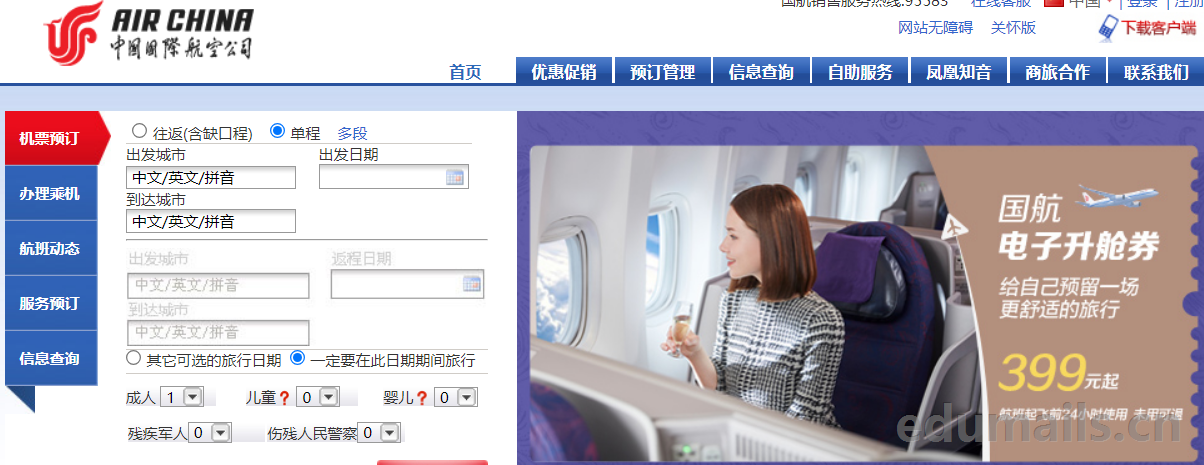

experiencia en línea
Paquete buzón: Sailing Mail (paquete gratuito), capacidad sólo 10G
También se ha suscrito con éxito el buzón de la red nacional de educación.
Aquí hay otro correo electrónico temporal que vale la pena marcar: https://mail.udayun.com
Se ha avisado de que el sistema de recogida de fuegos artificiales está ocupado, por favor recójalo pasadas 24 horas.
Evangelio del Partido Químico